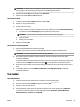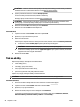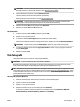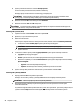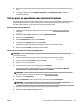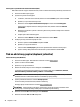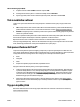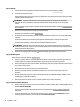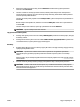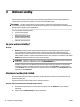Operating Instructions
POZNÁMKA: Chcete-li nastavení tisku použít pro všechny tiskové úlohy, proveďte změny v softwaru
HP. Další informace o softwaru HP naleznete v části Nástroje správy tiskárny.
5. Vyberte požadované možnosti v nabídce Zástupce pro tisk.
Chcete-li změnit jiná nastavení tisku, klikněte na další karty.
Další tipy týkající se tisku naleznete v tématu Tipy pro úspěšný tisk.
POZNÁMKA: Pokud změníte formát papíru, zkontrolujte, zda jste do vstupního zásobníku vložili
správný papír, a nastavte příslušný formát papíru na ovládacím panelu tiskárny.
6. Kliknutím na tlačítko OK zavřete dialogové okno Vlastnosti.
7. Kliknutím na tlačítko Tisk nebo OK zahájíte tisk.
Tisk obálek (OS X)
1. V aplikaci otevřete nabídku Soubor a klikněte na příkaz Tisk.
2. Ujistěte se, že je vybrána tiskárna.
3. V rozbalovací nabídce Formát papíru vyberte požadovaný formát obálky.
Pokud nejsou k dispozici možnosti v dialogovém okně Tisk, klikněte na možnost Zobrazit podrobnosti.
POZNÁMKA: Pokud změníte nastavení Formát papíru, ujistěte se, že jste vložili správný papír.
4. V rozbalovací nabídce vyberte možnost Typ papíru / Kvalita a ověřte, zda je u typu papíru nastavena
hodnota Běžný papír.
5. Klikněte na tlačítko Tisk.
Tisk fotograí
Fotograe můžete tisknout z počítače nebo jednotky USB ash.
POZNÁMKA: Tiskárna nepodporuje šifrované jednotky USB ash.
Nepoužitý fotogracký papír nenechávejte ve vstupním zásobníku. Papír by se mohl začít kroutit, což by
mohlo snížit kvalitu výtisku. Fotogracký papír by měl být před zahájením tisku rovný.
TIP: Tuto tiskárnu lze využít k tisku dokumentů a fotograí z mobilního zařízení, jako je chytrý telefon nebo
tablet. Další informace získáte na webu HP Mobile Printing na adrese www.hp.com/go/mobileprinting . Pokud
ve vaší zemi/oblasti nebo jazyce není k dispozici místní verze tohoto webu, můžete být přesměrováni na web
jiné země/oblasti nebo v jiném jazyce.
Tisk fotograí z počítače (Windows)
1. Vložte do zásobníku papír. Další informace naleznete v tématu Vložení papíru.
2. Vyberte v softwaru možnost Tisk.
3. Ujistěte se, že je vybrána tiskárna.
4. Klikněte na tlačítko, kterým se otevře dialogové okno Vlastnosti.
V závislosti na příslušné softwarové aplikaci se toto tlačítko může nazývat Vlastnosti, Možnosti,
Nastavení tiskárny, Vlastnosti tiskárny, Tiskárna nebo Předvolby.
CSWW Tisk fotograí 27